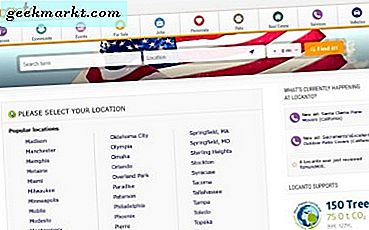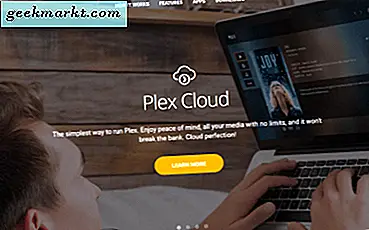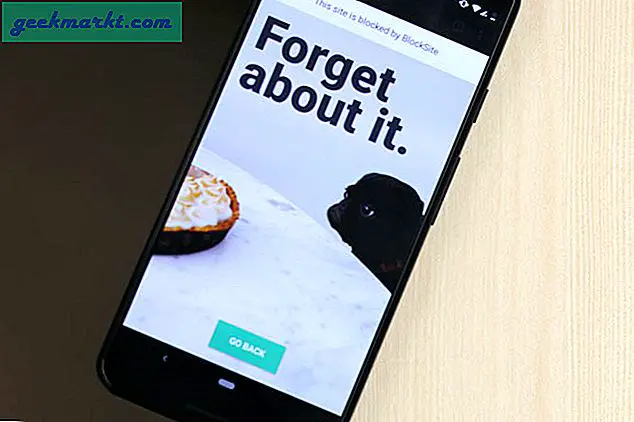YouTube पर प्लेबैक की गति को बदलने के कुछ कारण हो सकते हैं —
- आप कुछ समय बचाने के लिए जल्दी से एक वीडियो व्याख्यान देखना चाहते हैं
- आप एक वीडियो में एक विशेष खंड खोजना चाहते हैं, जब एक बिंदु से दूसरे बिंदु पर घूमना कोई विकल्प नहीं है
- या यूं कहें कि, आप एक ही खंड को बार-बार देखने के बजाय .75x गति में एक ट्यूटोरियल वीडियो का अनुसरण करना पसंद करते हैं
अब, जबकि YouTube का वेब संस्करण आपको किसी भी वीडियो की प्लेबैक गति को बदलने का विकल्प देता है। दुर्भाग्य से, Android के लिए आधिकारिक YouTube ऐप में ऐसा कोई विकल्प नहीं है।
सम्बंधित:Android और iOS पर YouTube वीडियो को लूप करने के 3 तरीके

तो यहां कुछ तरीके दिए गए हैं जिनके माध्यम से आप अपने मोबाइल फोन पर ऐसा कर सकते हैं।
1. बीएसपीलेयर ऐप का उपयोग करना
इस विधि में, हम प्लेबैक गति को नियंत्रित करने के लिए BSPlayer ऐप का उपयोग करेंगे।
तो इन निर्देशों का पालन करें:
- PlayStore पर जाएं और BSPlayer इंस्टॉल करें
- YouTube ऐप खोलें, वीडियो खोलें और फिर पर टैप करें शेयर बटन
- चुनते हैं बीएसपीलेयर दिखाए गए मेनू से, यह बीएसप्लेयर ऐप खोलेगा और वीडियो चलना शुरू हो जाएगा
- अब, बीएसपीलेयर ऐप में, आपको स्क्रीन पर तीन गोलाकार बटन दिखाई देंगे, प्लेबैक बटन का चयन करें और फिर इसका विस्तार होगा।
- अब, प्लेबैक गति सेट करने के लिए +/- बटन का उपयोग करना।

BSPlayer और कोई अन्य मीडिया प्लेयर ऐप क्यों नहीं?
खैर, क्योंकि, यह एकमात्र ऐप है जो काम करता है। लेकिन अगर आप एमएक्स प्लेयर या अपनी पसंद के किसी अन्य प्लेयर ऐप का उपयोग करना चाहते हैं तो 2एनडीओ विधि आपके लिए है।
2. न्यूपाइप ऐप का उपयोग करना
न्यूपाइप फ्रंटएंड ऐप यूट्यूब है यानी आप यूट्यूब ऐप के बिना इस ऐप से कोई भी यूट्यूब वीडियो चला सकते हैं। लेकिन यह ऐप Google PlayStore पर नहीं है और आपको इसे F-Droid से डाउनलोड करना होगा।
- अगर आप एमएक्स प्लेयर का इस्तेमाल करना चाहते हैं
अब, इन निर्देशों का पालन करें:
- F-Droid पर जाएं और NewPipe ऐप डाउनलोड करें और इसे इंस्टॉल करें।
- न्यूपाइप ऐप को फायर करें और फिर ऊपरी दाएं कोने पर 3 लंबवत बिंदुओं पर टैप करें और पर जाएं समायोजन
- सेटिंग्स में, टिक करें "बाहरी वीडियो प्लेयर का उपयोग करें" विकल्प
- वापस जाओ और वीडियो चलाओ। एक डायलॉग बॉक्स खुलेगा, एमएक्स प्लेयर ऐप या अपनी पसंद का कोई अन्य ऐप चुनें
- एमएक्स प्लेयर ऐप में, 3 वर्टिकल डॉट्स पर टैप करें, चुनें खेल फिर चुनें स्पीड और +/- बटन का उपयोग करके प्लेबैक गति सेट करें।


इस पद्धति का उपयोग करके आप किसी भी तृतीय पक्ष वीडियो प्लेयर जैसे BSPlayer, VLC का उपयोग करके कोई भी YouTube वीडियो चला सकते हैं। लेकिन सुनिश्चित करें कि आपके द्वारा चुना गया वीडियो प्लेयर प्लेबैक गति नियंत्रण का समर्थन करता है।
[अद्यतन: २१ जुलाई '17]
- न्यूपाइप ऐप में नेटिव प्लेबैक कंट्रोल
नवीनतम अद्यतन के साथ (ver. 0.9.10) न्यूपाइप ऐप के लिए, यह अब देशी प्लेबैक नियंत्रण का समर्थन करता है।

सम्बंधित:स्क्रीन बंद के साथ YouTube कैसे सुनें (Android और iOS)
3. बुकमार्क विधि
StackExchange पर लोगों के लिए धन्यवाद, अब आप YouTube वीडियो चलाने के लिए Google Chrome ऐप का भी उपयोग कर सकते हैं। एक बुकमार्क बनाकर प्रारंभ करें जिसे वीडियो देखते समय क्लिक करने पर प्लेबैक गति सेट करने के लिए उपयोग किया जा सकता है। इस पद्धति का उपयोग करने का लाभ यह है कि, आपको एक अतिरिक्त तृतीय-पक्ष ऐप डाउनलोड करने की आवश्यकता नहीं है और दूसरा, Android के लिए क्रोम भी पृष्ठभूमि प्लेबैक का समर्थन करता है (कम से कम अभी के लिए।)
यहां है कि इसे कैसे करना है।
-
- Google क्रोम ऐप लॉन्च करें। YouTube जैसे किसी भी साइट के लिए आपके पास बुकमार्क होना आवश्यक है। यदि आप youtube.com पर नहीं जाते हैं और उसे बुकमार्क कर लेते हैं।
- अब, Google क्रोम होम स्क्रीन पर, ऊपरी दाएं कोने पर 3 लंबवत बिंदुओं पर टैप करें और चुनें बुकमार्क
- YouTube बुकमार्क पर 3 डॉट्स पर टैप करें और चुनें संपादित करें
- इस जावास्क्रिप्ट कोड को URL सेक्शन में पेस्ट करें और इस बुकमार्क का नाम बदलकर ” कर दें।वाईस्पीड"या कुछ भी आप चाहते हैं।
जावास्क्रिप्ट: document.getElementsByTagName("video")[0].playbackRate = parseInt( शीघ्र ("दर दर्ज करें"));
- अब, m.youtube.com पर जाएं, कोई भी वीडियो चलाएं और फिर URL बॉक्स पर टैप करें
- अब, URL सेक्शन में “yspeed” टाइप करें, बुकमार्क दिखाई देगा। उस पर टैप करें, अब एक डायलॉग बॉक्स दिखाई देगा और फिर डायलॉग बॉक्स में वांछित गति डालें


यह तरीका डेस्कटॉप गूगल क्रोम ब्राउजर पर भी काम करेगा। इससे आप 1.7x जैसी कस्टम स्पीड सेट कर सकते हैं जो डेस्कटॉप यूट्यूब साइट पर उपलब्ध नहीं है।
सम्बंधित:YouTubers कितना पैसा कमाते हैं? YouTubers ने जवाब दिया
4. डेस्कटॉप मोड का उपयोग करना
YouTube प्लेबैक गति को बदलने का यह शायद सबसे आसान तरीका है, और यह किसी भी ब्राउज़र पर काम करेगा जो समर्थन करता है डेस्कटॉप मोड (जैसे विकल्प की तलाश करें "डेस्कटॉप मोड का अनुरोध करें”)
अब, इन चरणों का पालन करें:
- Firefox या Chrome को सक्रिय करें और youtube.com पर जाएं
- अपने ब्राउज़र के ऊपरी दाएं कोने पर 3 लंबवत बिंदुओं पर टैप करें
- अब, "पर टैप करेंडेस्कटॉप मोड का अनुरोध करें“विकल्प और साइट पुनः लोड हो जाएगी
- वीडियो चलाएं और फिर पर टैप करें गियर आइकन
- डायलॉग बॉक्स से अपनी वांछित गति का चयन करें।

इस पद्धति का एकमात्र दोष यह है कि आपके पास 1.7x जैसी कस्टम गति नहीं हो सकती है और आपको पूर्व निर्धारित गति से गति का चयन करना होगा।
5. फ़ायरफ़ॉक्स एक्सटेंशन- वीडियो स्पीड कंट्रोलर
इसलिए यदि आप एक फ़ायरफ़ॉक्स उपयोगकर्ता हैं तो किसी अन्य YouTube ऐप या मीडिया प्लेयर ऐप को डाउनलोड करने की कोई आवश्यकता नहीं है क्योंकि फ़ायरफ़ॉक्स के पास प्लेबैक गति को नियंत्रित करने का एक तरीका है।
इन चरणों का पालन करें:
- फायरफॉक्स ब्राउजर को फायर करें
- वीडियो स्पीड कंट्रोलर एक्सटेंशन पेज खोलें और इसे अपने फ़ायरफ़ॉक्स में जोड़ने के लिए आईफोन-स्टाइल बटन पर टैप करें
- अब, youtube.com पर जाएं और वीडियो चलाएं। तुम देखोगे “1.00” एक छोटे से बॉक्स में खिलाड़ी के ऊपरी बाएँ कोने पर लिखा होता है। उस पर टैप करें और फिर प्लेबैक गति को नियंत्रित करने के लिए +/- बटन का उपयोग करें।

मुझे दो ब्राउज़र रखना पसंद है, एक है नियमित वेब सर्फिंग के लिए Google क्रोम और दूसरा इस प्रकार के एक्सटेंशन का उपयोग करने के लिए फ़ायरफ़ॉक्स है।
रैपिंग अप: मोबाइल में YouTube प्लेबैक स्पीड कंट्रोल
ये हमारे द्वारा खोजे गए सर्वोत्तम तरीके थे। मुझे फ़ायरफ़ॉक्स एक्सटेंशन विधि सबसे अधिक पसंद है क्योंकि यह आसान है और मुझे कुछ अन्य फ़ायरफ़ॉक्स एक्सटेंशन का भी उपयोग करने को मिलता है। हमें बताएं कि आप किसका उपयोग करेंगे या यदि आप टिप्पणियों में किसी अन्य विधि के बारे में जानते हैं।
यह भी पढ़ें:Google डॉक्स के साथ YouTube वीडियो/ऑडियो को स्वचालित रूप से ट्रांसक्राइब करें